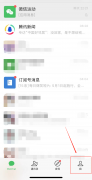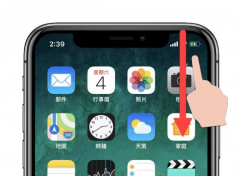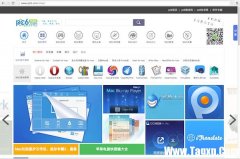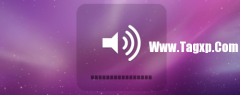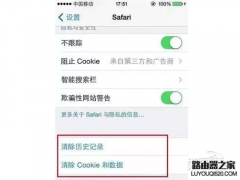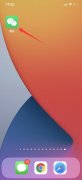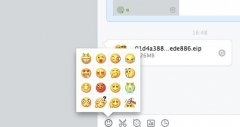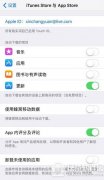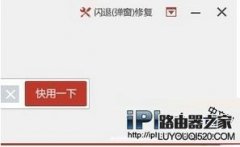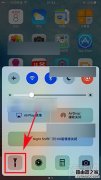用户在购买手机时,都会选择使用iPhone手机,这款手机给用户带来了的不错的使用感受,其中的强大的功能和显著的优势不断吸引着用户前来使用,因此iPhone手机拥有了大量的用户群体,当用户在使用iPhone手机时,一般会对常用的功能进行简单的设置,或者将旧手机数据导入到新手机中,例如有用户想要导入通讯录,但是不知道怎么来操作,其实这个问题很好解决,用户直接进入到设置页面中点击通讯录选项,接着在导入SIM卡通讯录页面中选择导入到iPhone手机中即可导入成功,那么接下来就让小编来向大家分享一下iPhone手机导入通讯录的方法步骤吧,希望用户从中获取道有用的经验。

方法步骤
1.用户打开iPhone手机并在桌面上找到设置图标,接着进入到设置页面中点击通讯录选项
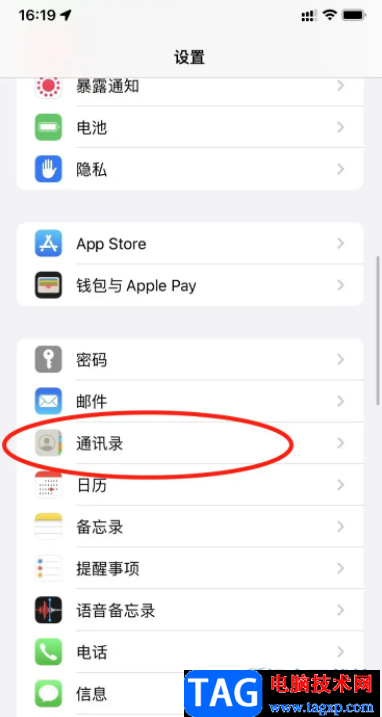
2.进入到通讯录页面中,可以看到有账户、排列顺序、显示顺序等选项,用户直接选择底部的导入SIM卡通讯录选项
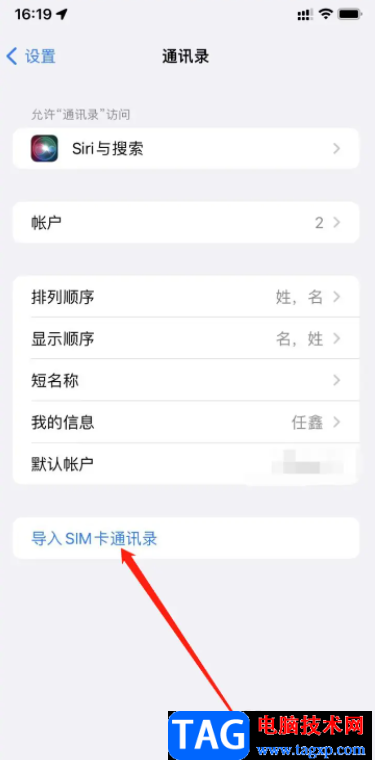
3.接着用户会在页面下方看到弹出来的选项卡,用户直接点击我的iPhone选项就可以成功导入通讯录
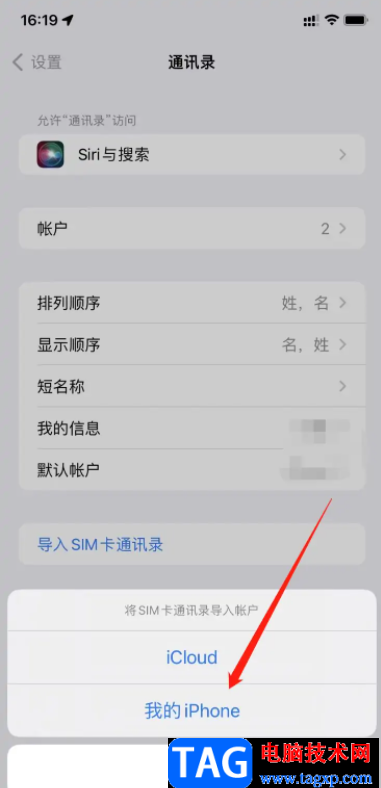
用户在使用iPhone手机时,可以感受到手机的功能是很强大的,让用户能够更加便捷的使用手机,针对用户提出的上述问题,操作的方法已经总结好了,用户只需按照设置——通讯录——导入SIM卡通讯录——我的iPhone这几个步骤就可以了,操作方法简单易懂,大家快来操作试试看吧。